Microsoft Word adalah aplikasi yang paling banyak digunakan untuk menulis. Banyak dokumen yang dibuat dengan Microsoft Word seperti undangan, surat resmi, artikel, jurnal, skripsi, dan banyak lainnya. Aplikasi bawaan dari Microsoft ini memiliki banyak menu yang bisa membantu pengguna untuk menulis dengan lebih baik. Selain itu, aplikasi ini juga memiliki tampilan yang mudah dipelajari dan digunakan. hal ini bertujuan agar para pengguna bisa merasa nyaman saat menulis.
Ada banyak tipe dari Microsoft Word, contohnya: Microsoft Word 2003, Microsoft Word 2007, Microsoft Word 2010, Microsoft Word 2013, Microsoft Word 2016 dan yang terbaru 2019. Di indonesia jenis yang masih sering dan banyak digunakan adalah Microsoft Word 2007, 2010, dan 2013. Perubahan di setiap versi yang baru biasanya hanya bertambah dibagian menu dan fitur. Tidak banyak hal yang berubah di tampilan dan tema dari aplikasi ini.
Banyak mahasiswa yang sering berurusan dengan dokumen di MS Word. Biasanya mereka mendownload file untuk menemukan kata atau kalimat para ahli untuk mendukung opini yang mereka sampaikan. Untuk menemukan kata atau kalimat yang penting, kita tidak perlu mencari secara manual di halaman-halaman yang ada dalam dokumen. Kita bisa menggunakan menu Find agar lebih mudah dan cepat dalam mencari kalimat. Untuk menggunakan menu Find, mari kita simak langkah-langkah berikut ini.
Langkah:
1. Masuk ke aplikasi Microsoft Word, buat dokumen baru atau buka dokumen yang sudah ada.
2. Pilih menu Find yang ada di bagian sisi kanan atas layar MS Word.
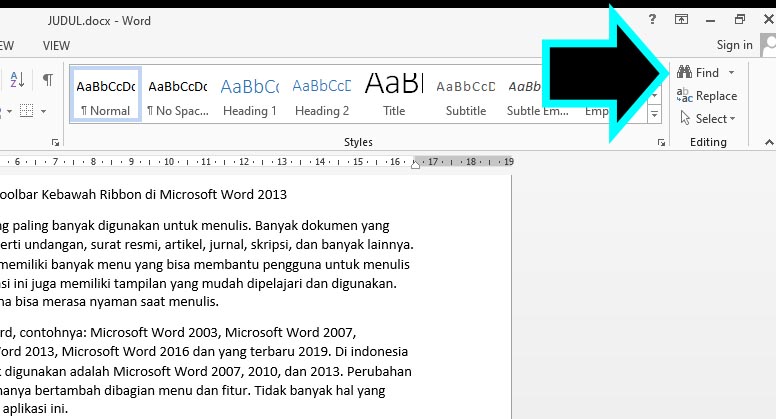
3. Kamu akan menemukan kolom Navigation. Tuliskan kata atau kalimat yang ingin kamu cari.
4. Kalimat atau kata yang kamu cari akan muncul secara otomatis dengan blok berwarna kuning.
5. Selesai.
Itulah cara mudah menemukan kata atau kalimat di Microsoft Word 2013. Selamat mencoba.